Ce guide détaille comment installer et configurer EMUDECK sur votre jeu de vapeur pour jouer à Sega Master System Games. Nous couvrirons tout, de la configuration initiale à l'optimisation des performances et au dépannage des problèmes de post-mise à jour.
Avant de commencer:
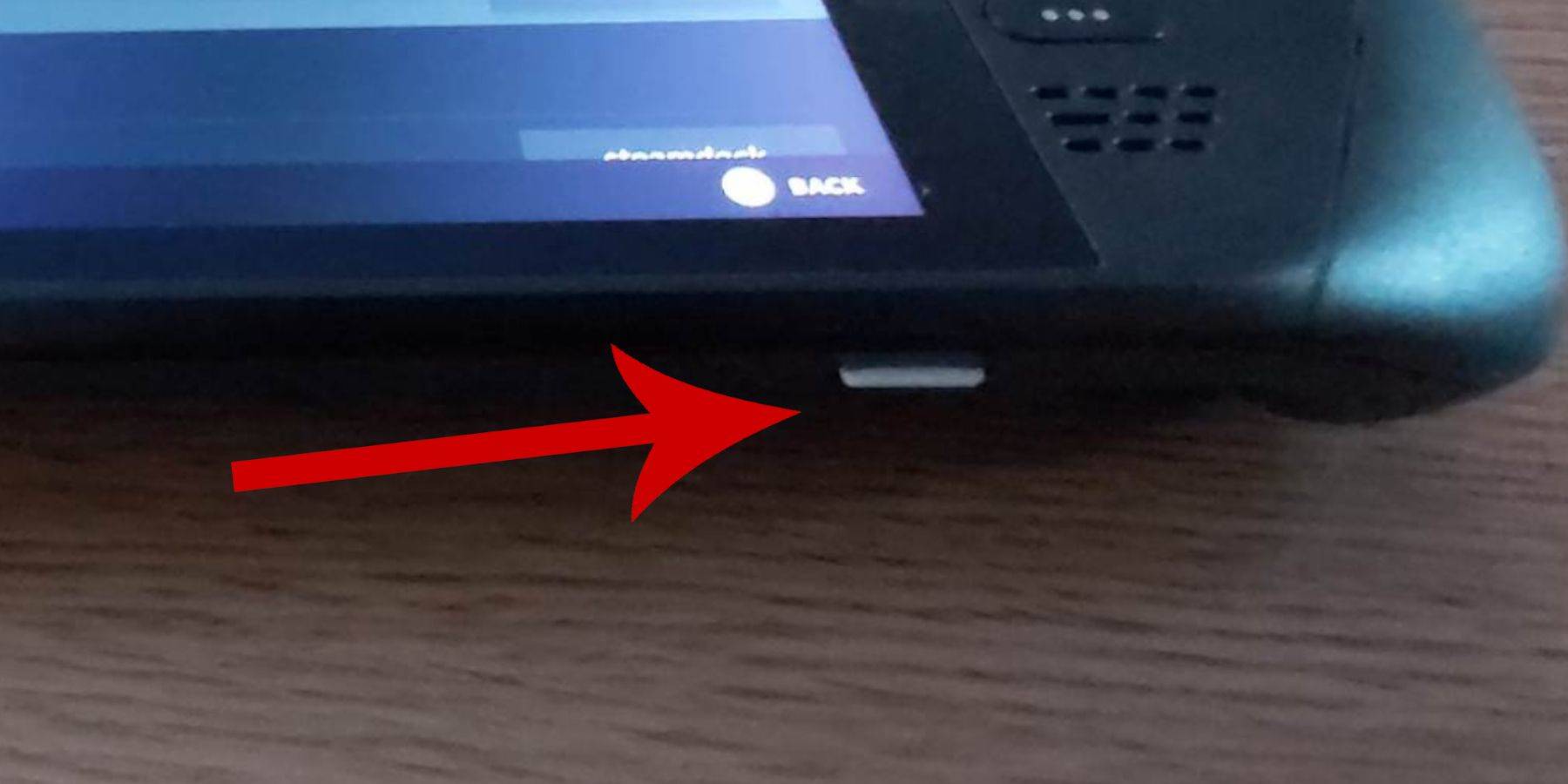
- Alimentation: Assurez-vous que votre pont de vapeur est entièrement chargée ou connectée à l'alimentation.
- Stockage: Une carte microSD à grande vitesse (recommandée) ou un disque dur externe est nécessaire. L'utilisation d'un disque dur externe réduira la portabilité.
- périphériques: Un clavier et une souris sont fortement recommandés pour une navigation plus facile. S'il n'est pas disponible, utilisez le clavier à l'écran (vapeur + boutons x) et les trackpads.
Activer le mode développeur:
- Accédez au menu Steam (bouton Steam).
- Accédez au système> Paramètres du système.
- Activer le mode développeur.
- Accédez au menu du développeur (en bas du menu Steam).
- Sous Divers, activez le débogage à distance CEF.
- Redémarrez votre pont de vapeur. (Remarque: le débogage à distance CEF peut nécessiter une réactivité après les mises à jour.)
Installez EMUDECK (mode de bureau):
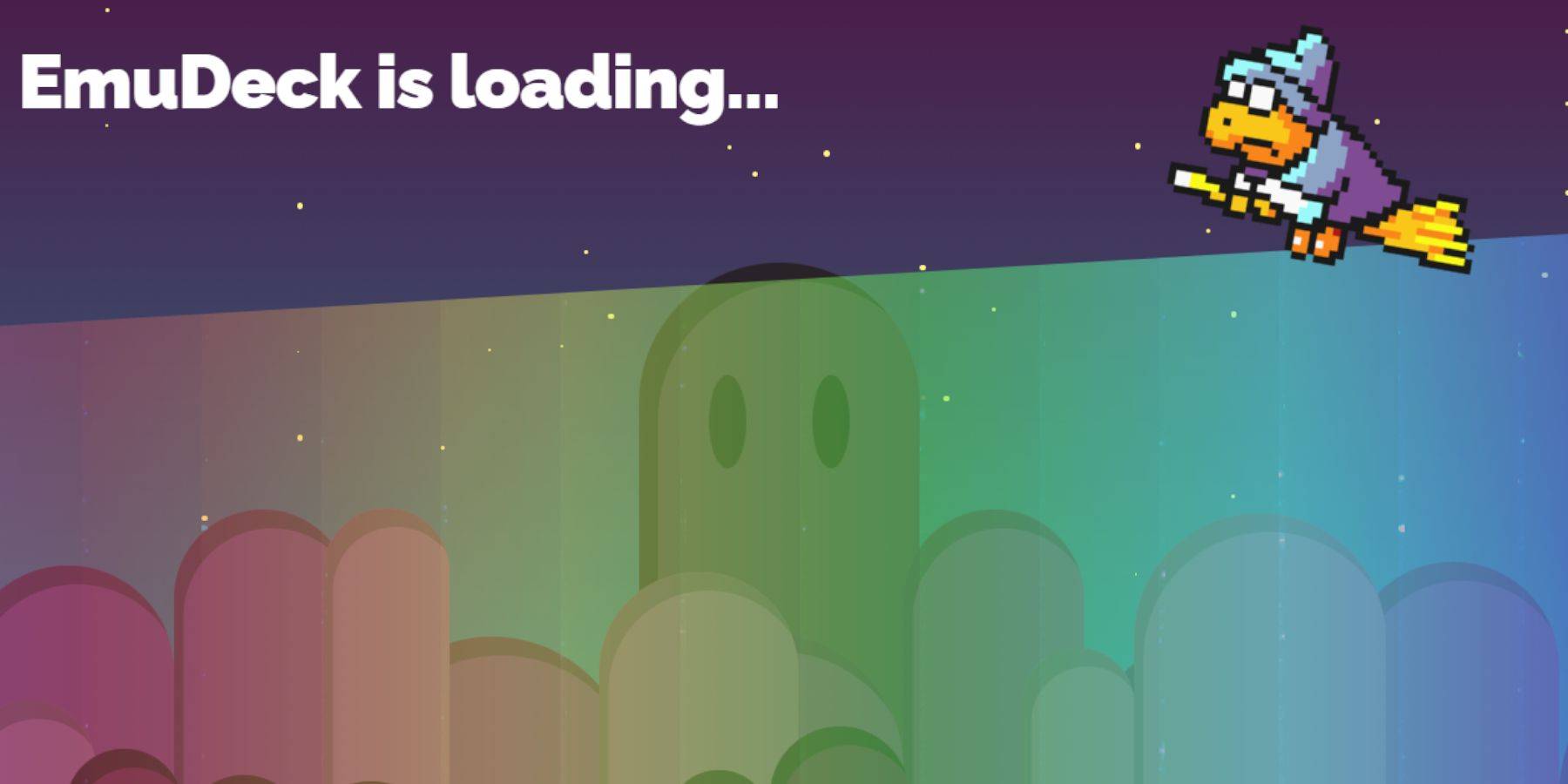
- Alimentation> Passer en mode Desktop.
- Téléchargez EMUDECK à l'aide d'un navigateur (Chrome, Firefox, etc.). Choisissez la bonne version SteamOS.
- Exécutez le programme d'installation et sélectionnez Installer personnalisé.
- Sélectionnez votre carte SD comme lecteur principal.
- Choisissez les émulateurs souhaités (au moins rétroarch pour le système maître SEGA).
- Sélectionnez Steam ROM Manager avec Retroarch pour l'intégration de la bibliothèque Steam.
- Envisagez d'activer "Configurer CRT Shader pour les jeux 3D classiques".
- Terminez l'installation.
transfert des ROM:
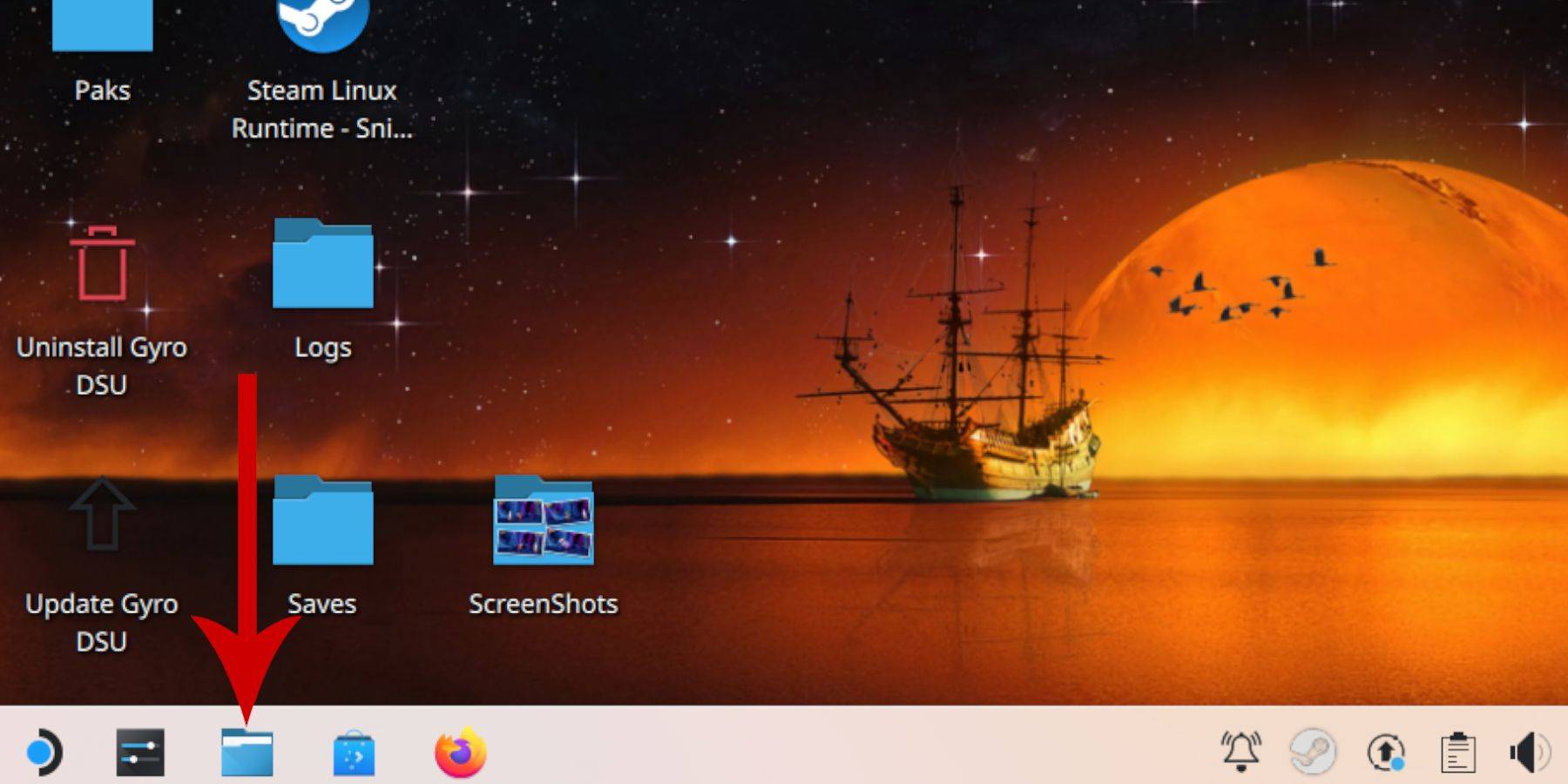
- Ouvrez le gestionnaire de fichiers Dolphin.
- Accédez à des appareils amovibles> Primaire (votre carte SD).
- Aller à l'émulation> ROMS> Mastersystem.
- Copiez vos ROM System Master Sega (fichiers .sms`) dans ce dossier.
Ajout de jeux à la bibliothèque Steam:
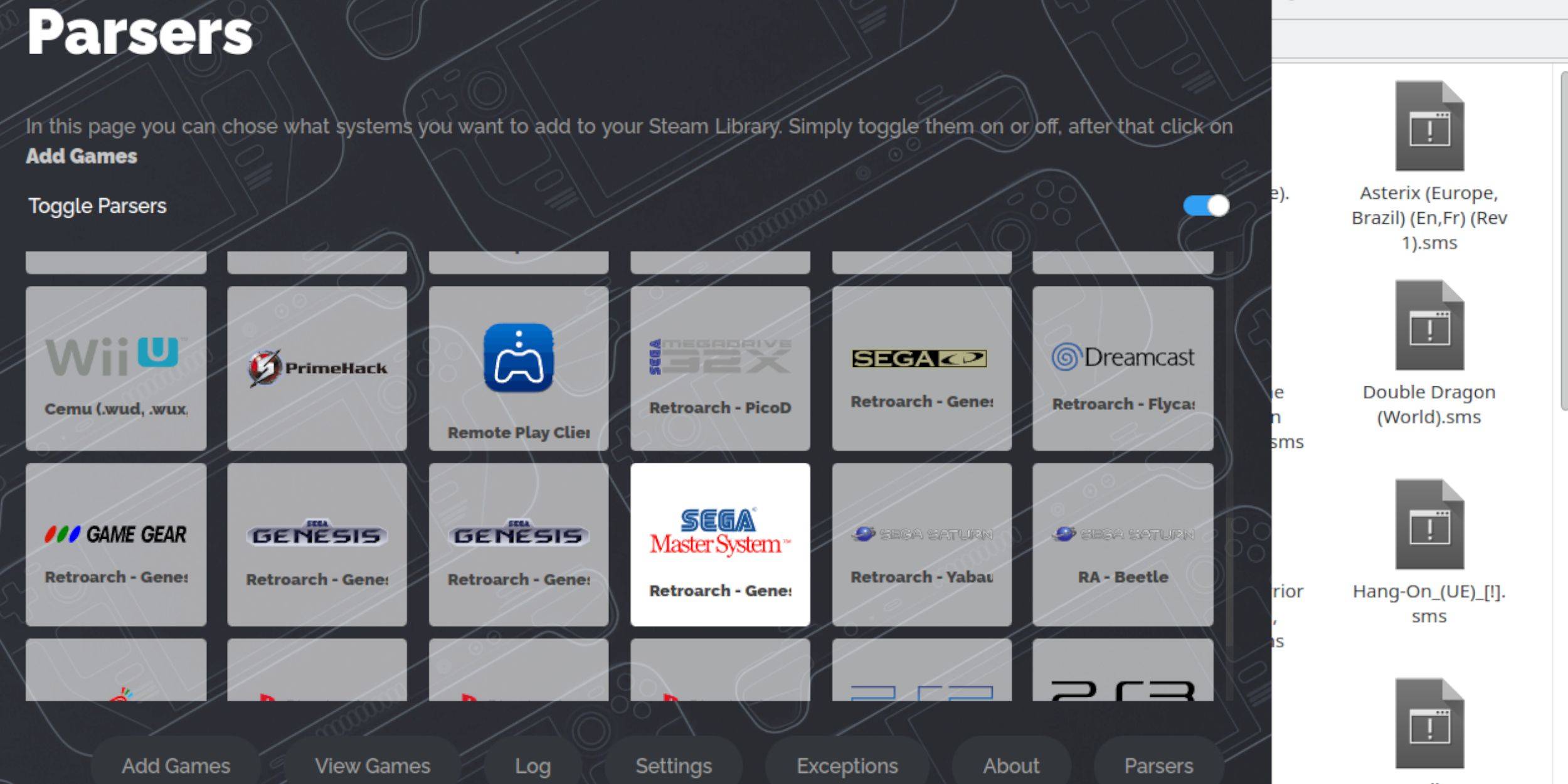
- Ouvrez Emudeck en mode bureau.
- Open Steam Rom Manager.
- Suivez les instructions à l'écran, désactivant les analyseurs à l'exception du système maître SEGA.
- Ajouter des jeux, puis analyser.
- Vérifiez correctement le jeu et les illustrations.
- Économisez à la vapeur.
Fixation/téléchargement des illustrations manquantes:
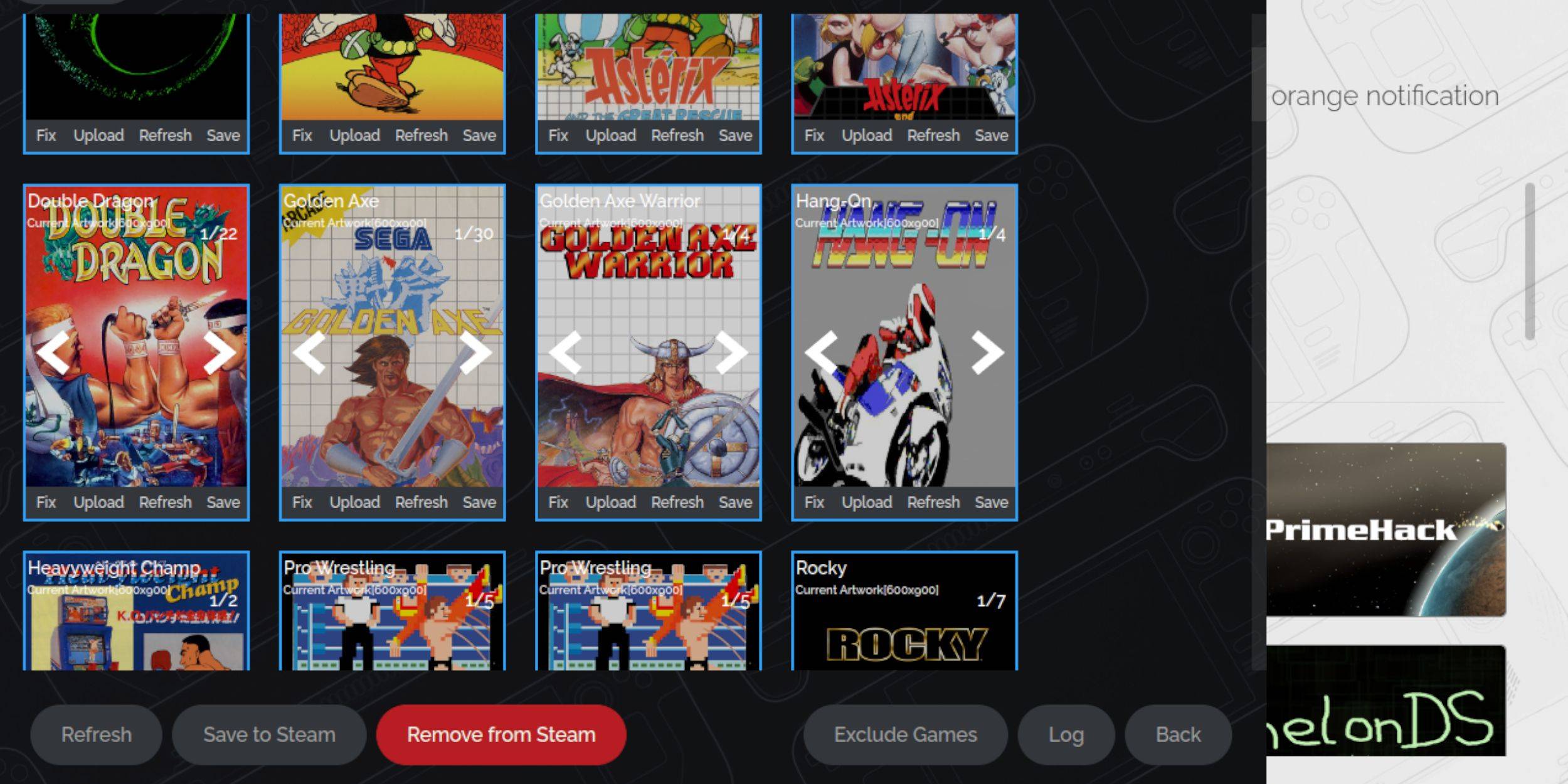
- Correction: Utilisez l'option "Fix" dans Steam ROM Manager pour rechercher et télécharger des illustrations manquantes.
- Téléchargez: Si les illustrations sont toujours manquantes, téléchargez-la manuellement et téléchargez-la via l'option "Télécharger", l'enregistrer d'abord dans le dossier des photos du jeu de vapeur.
Jouer à des jeux (mode de jeu):

- Passez au mode de jeu.
- Open Bibliothèque Steam.
- Accédez à votre collection Sega Master System.
- Sélectionnez un jeu à jouer.
Améliorations des performances:
- Dans le jeu (bouton QAM), ouvrez le menu Performance.
- Activer "Utiliser le profil de jeu".
- Réglez la limite de trame à 60 ips.
- Activer l'ombrage à moitié taux.
Installer Decky Loader:
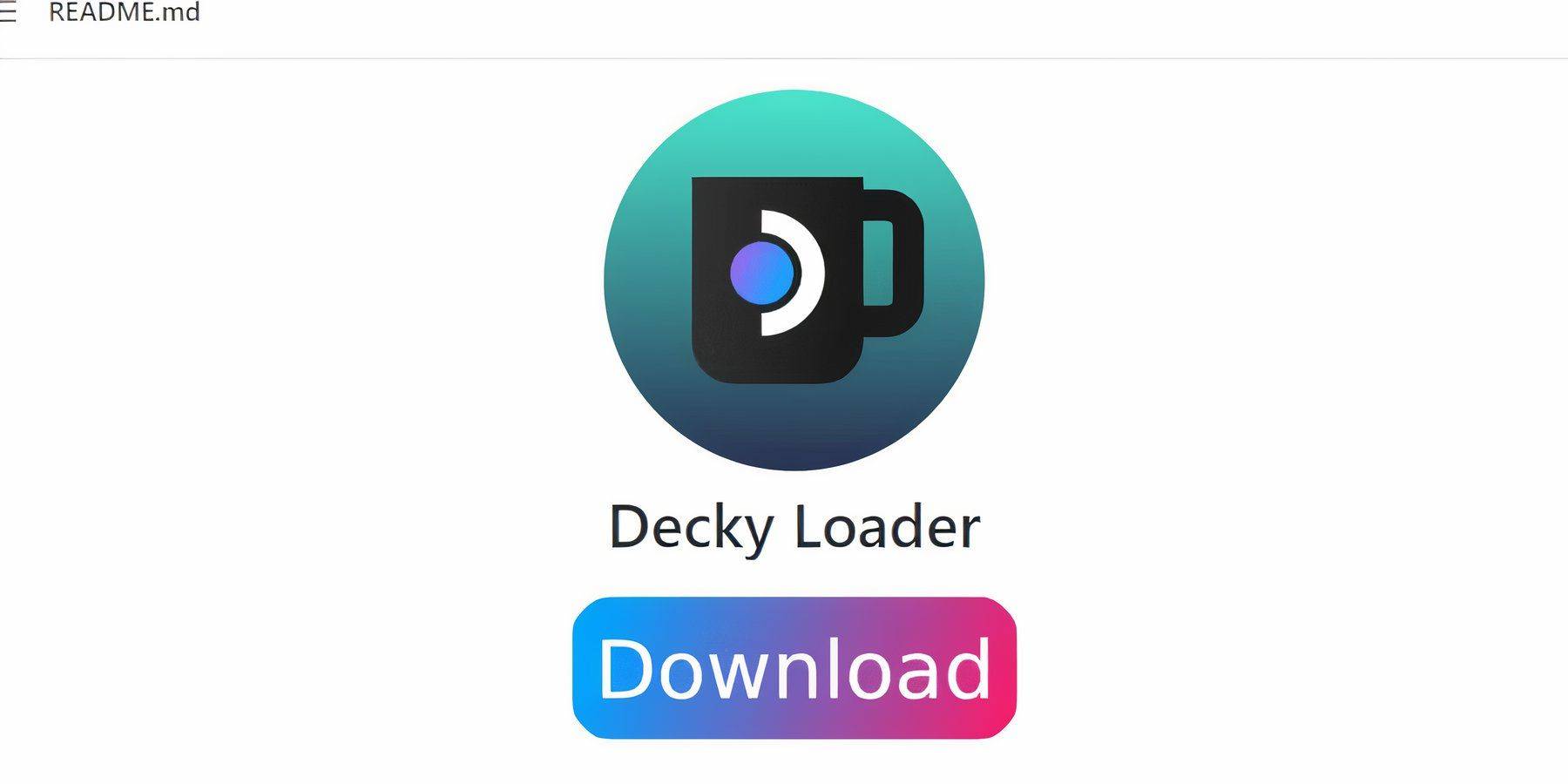
- Passez en mode bureau.
- Téléchargez Decky Loader de GitHub.
- Exécutez le programme d'installation et choisissez l'installation recommandée.
- Redémarrez votre pont de vapeur en mode jeu.
Installer des outils électriques:
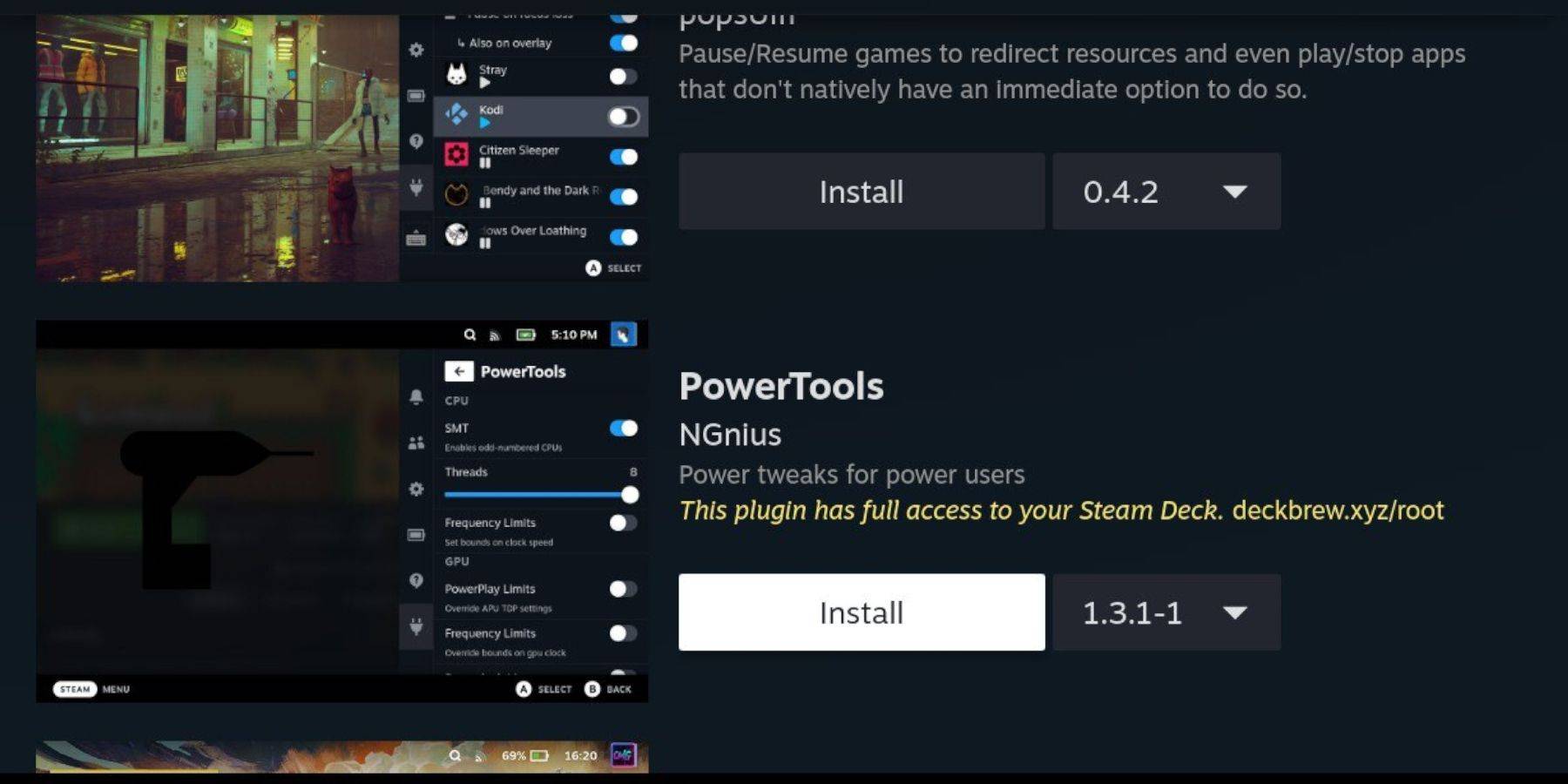
- Accédez à Decky Loader via le bouton QAM.
- Ouvrez le magasin Decky.
- Installez le plugin Power Tools.
- Configurer les outils électriques (désactiver les SMT, définir des threads sur 4, ajustez l'horloge GPU dans le menu Performance).
Fixation du chargeur decky après les mises à jour:
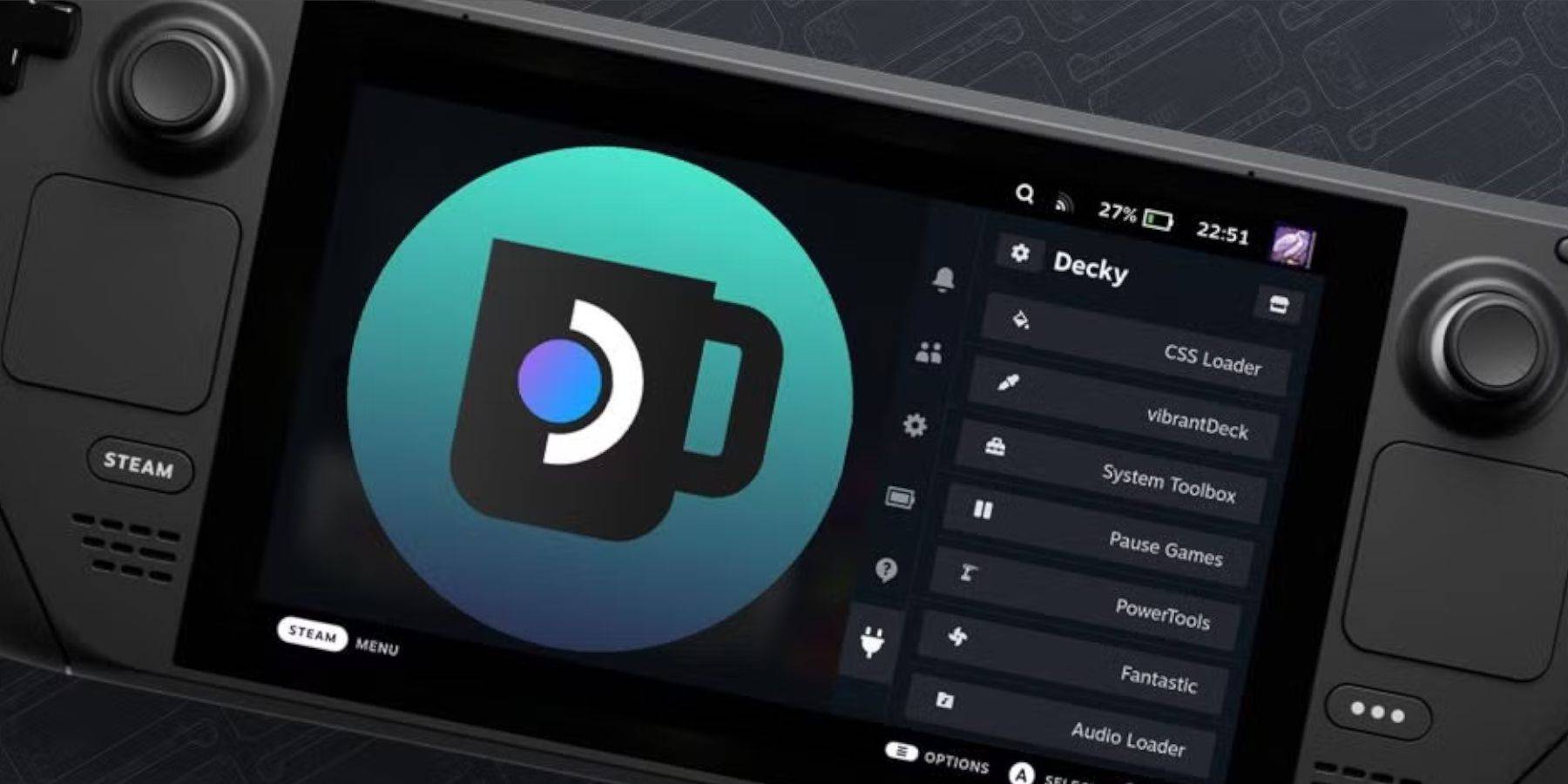
- Passez en mode bureau.
- Re-Fownload et exécutez le programme d'installation de chargeur decky (sélectionnez EXECUTE).
- Entrez votre mot de passe pseudo (ou créez-en un).
- Redémarrez votre pont de vapeur en mode jeu.

Ce guide complet garantit une expérience d'émulation en douceur du système maître SEGA sur votre terrasse à vapeur. N'oubliez pas de toujours vérifier les mises à jour de la chargeur EMUDECK et Decky pour des performances et une compatibilité optimales.
 Maison
Maison  Navigation
Navigation






 Derniers articles
Derniers articles
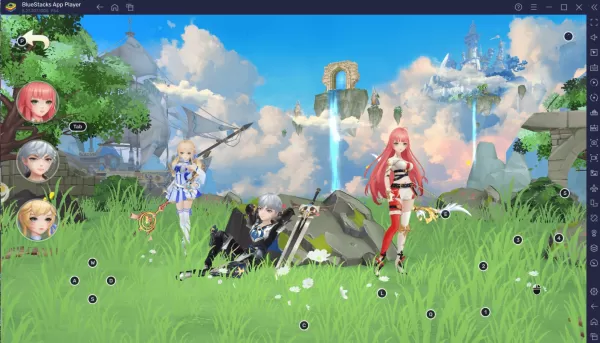









 Derniers jeux
Derniers jeux












